Poznámka: Tento článek svou práci splnil a brzy zmizí. Abychom předešli strastem s hláškou „Stránka nebyla nalezena“, odebíráme odkazy, o kterých víme. Pokud jste na tuto stránku vytvořili nějaké odkazy, odeberte je prosím. Společně tak zajistíme lepší orientaci na webu.
Poznámka: Doplněk Power Query se v Excelu 2016 jmenuje Načíst a transformovat. Informace v tomto článku se týkají obou verzí. Další podrobnosti najdete v tématu Funkce Načíst a transformovat v Excelu 2016.
Pomocí Power Query můžete tvarovat data z více zdrojů úpravou kroků dotazu tak, aby odpovídaly vašim požadavkům na analýzu dat.
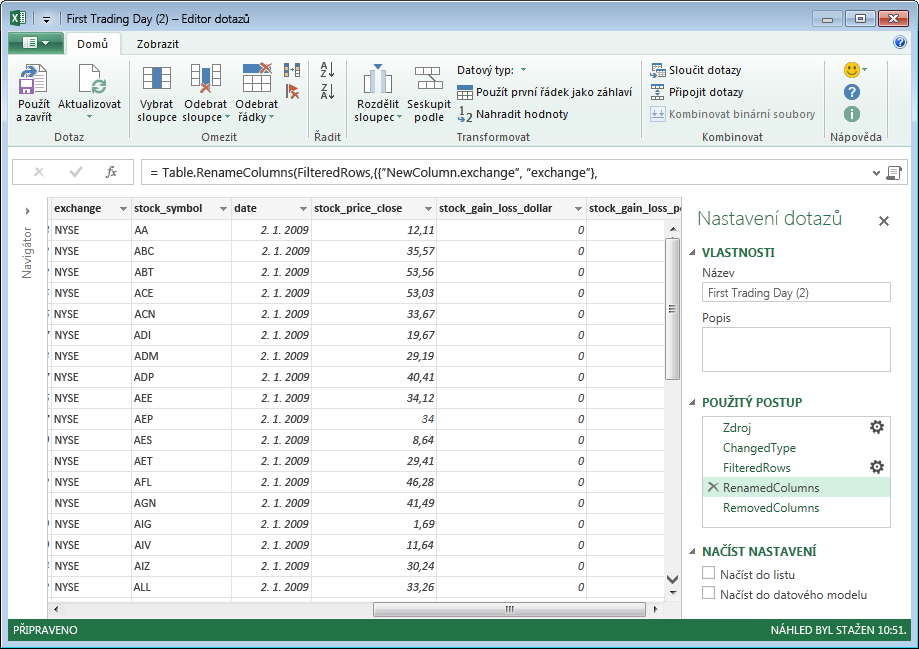
Zdroje informací o formování dat
Tyto zdroje informací vám pomůžou naučit se používat Power Query.
Úvod do Microsoft Power Query pro Excel– pomocí Editor Power Query můžete procházet, definovat a provádět operace transformace dat ve zdroji dat.
Postupy : Import dat z externích zdrojů dat– Microsoft Power Query for Excel umožňuje importovat data do Excelu z nejrůznějších zdrojů dat. Pomocí Editor Power Query můžete data tvarovat úpravou kroků dotazu.
Tvarování nebo transformace dotazu– Tvarování dat z více zdrojů dat přidáním, odebráním nebo úpravou kroků dotazu tak, aby odpovídaly vašim požadavkům na analýzu dat.
Aktualizace dotazu– aktualizujte dotaz, aby se do tabulky naimportují nejnovější data, aniž byste museli dotaz znovu vytvářet.
Zkombinujte data z více zdrojů dat– vezměte data z různých zdrojů dat a zkombinujte je.
Filtrování tabulky– Filtrováním tabulky zmenšíte velikost výsledků dotazu vyloučením řádků nebo sloupců na základě velikosti, hodnoty nebo podmínky.
Seřazení tabulky– Seřaďte řádky tabulky ve výsledcích dotazu seřazené podle kritérií, jako je abecední nebo číselná hodnota jednoho nebo více sloupců, a vzestupně nebo sestupně.
Seskupení řádků v tabulce– Seskupit hodnoty z různých řádků do jedné hodnoty – podle hodnot v jednom nebo více sloupcích.
Rozbalit sloupec obsahující přidruženou tabulku – Rozbalením sloupce obsahujícího přidruženou tabulku zobrazíte související data a pak z ní extrahujte některé nebo všechny hodnoty sloupců.
Agregace dat ze sloupce– Agregace dat z libovolného sloupce obsahujícího přidruženou tabulku zobrazí výsledky skupinové operace, včetně součtu, počtu, průměru, min. a maxima.
Vložení vlastního sloupce do tabulky– Do aktuálního dotazu vložte indexový nebo vlastní sloupec.
Úprava nastavení kroku dotazu– v podokně Kroky můžete přidat, upravit, změnit pořadí nebo odstranit kroky dotazu, abyste mohli změnit způsob transformace dat.
Kombinování více dotazů– sloučením nebo připojením více dotazů Operace Sloučit a připojit se provádějí u libovolného dotazu s tabulkovým obrazcem nezávisle na zdroji dat.
Sloučit sloupce– Sloučí hodnoty ve dvou nebo více sloupcích dotazu.
Odebrat sloupce– Odebere vybrané sloupce nebo z dotazu odebere jiné sloupce .
Odebrat řádky s chybami– Odebere řádky z dotazu, který vykazuje chyby dat.
Zvýšení úrovně řádku na záhlaví sloupců – zvýšení úrovně řádku na řádek záhlaví sloupce.
Rozdělení sloupce textu– rozdělí sloupec textu do několika sloupců, a to buď oddělovačem, nebo počtem znaků.
Vložení dotazu do listu– Vložení dat z dotazu do excelového listu Při vložení dat z dotazu můžete zvolit možnost načtení dotazu do datového modelu Excelu.










